
时间:2020-11-26 18:28:34 来源:www.win10xitong.com 作者:win10
最近总有很多用户在问一个问题,就是当电脑出现了怎么样查看电脑配置的情况该怎么办?确实这个怎么样查看电脑配置的问题对于很多用户来说比较少见,遇到了就不知道如何解决。那么怎么样查看电脑配置问该怎么办呢?我们只需要下面几个简单的设置1、 设备管理器2、 systeminfo命令就能得到很完美的解决了由于时间关系,我们接下来就结合截图,一起来看看怎么样查看电脑配置的详细处理本领。
推荐系统下载:win10
有五种方法可以检查计算机硬件配置的好坏,下面将详细说明操作过程
1.设备经理
2.systeminfo命令
3.dxdiag工具
4.msinfo32命令
5.硬件检测工具
方法1:设备管理器
1.右键单击这台电脑(我的电脑),然后单击“属性”
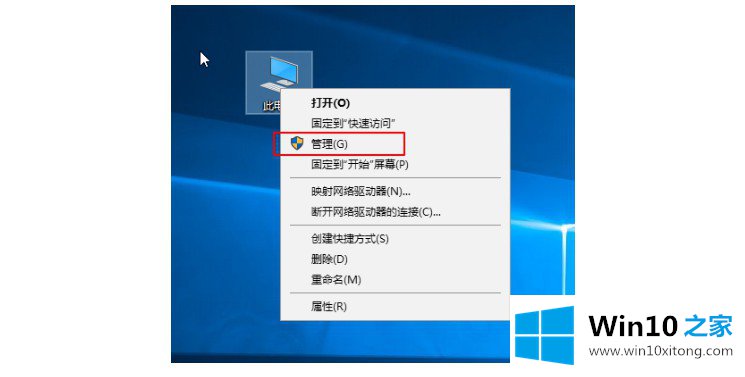
2.在系统属性页上,您可以查看“处理器”和“已安装内存”的信息,以及已安装系统的版本和位数。如果您想查看更多详细信息,请单击左上角的“设备管理器”
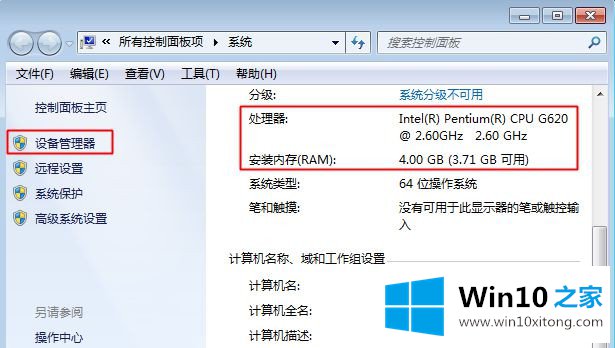
3.然后,在设备管理器的右侧,可以看到电脑所有硬件配置的详细信息。例如,通过单击“处理器”,您可以查看处理器的内核和频率。此外,您还可以检查显卡的型号信息、硬盘的速度、记忆棒的容量和内存大小等
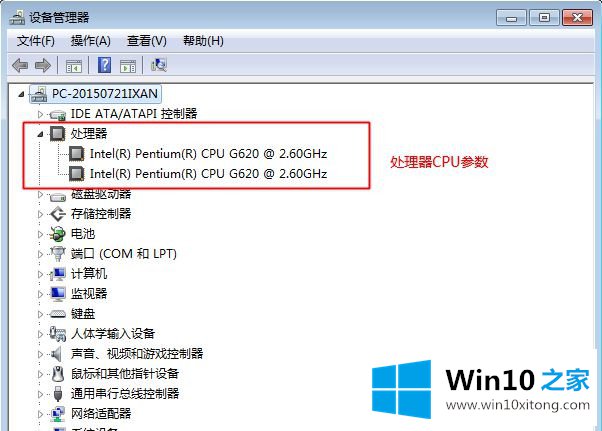
方法2: systeminfo命令
1.同时按Win R打开运行窗口,输入CMD,然后单击确定
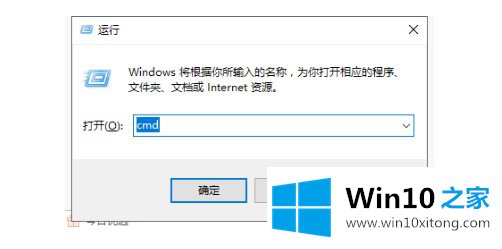
2.在命令页面上,输入系统信息,然后按回车键确认
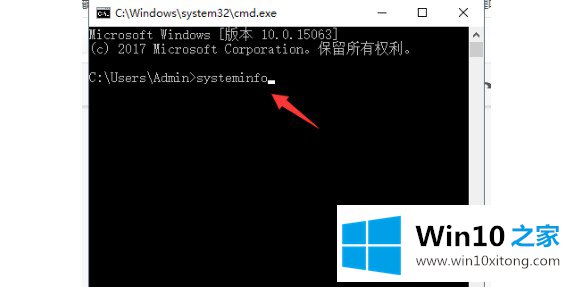
3.稍等一下。加载完成后,您可以看到计算机的所有硬件配置
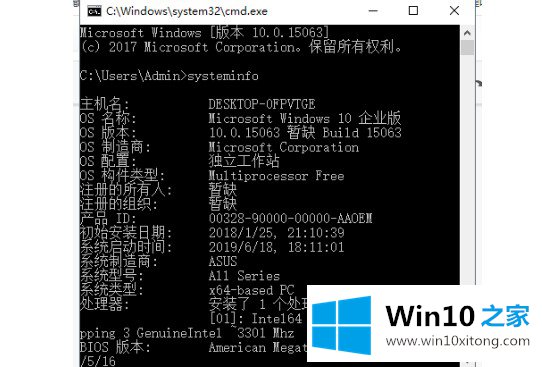
方法3: dxdiag工具
1.同时按Win R打开运行窗口,输入dxdiag,按enter确认
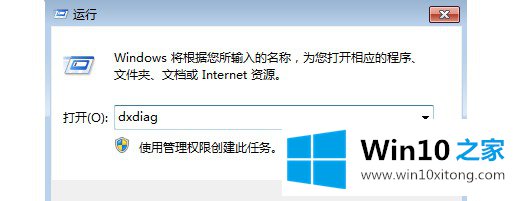
2.在DirectX诊断工具界面出现后,您可以看到系统的配置、显示、声音、输入等
3.在“系统”选项卡中,您可以检查处理器参数、内存容量、基本输入输出系统版本和DirectX版本
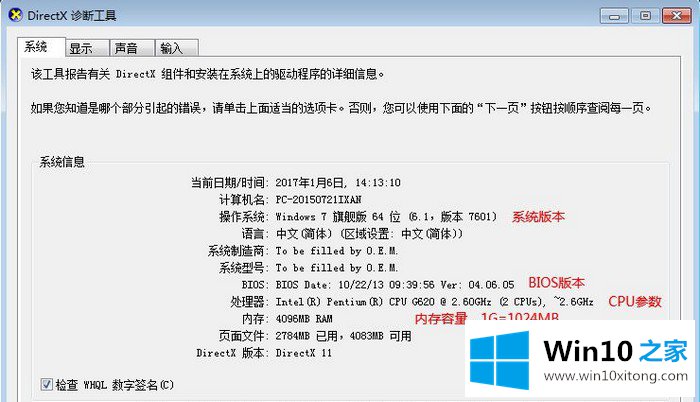
4.在“显示”选项卡中,您可以检查“显卡”的型号和参数信息
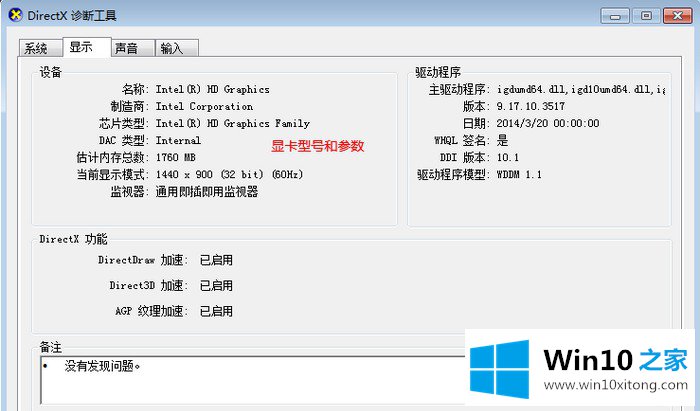
方法4: msinfo32命令
1.同时按win R打开运行对话框,输入msinfo32,点击确定
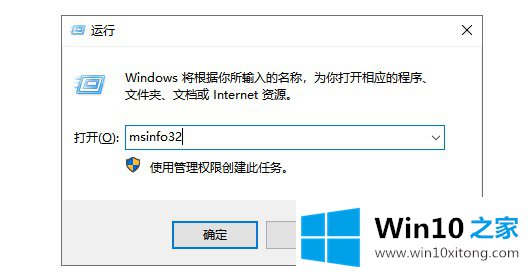
2.打开系统总结,可以看到详细的电脑配置信息,也可以在左下角输入需要查找的信息。单击“查找”以快速查找您想要查看的信息。
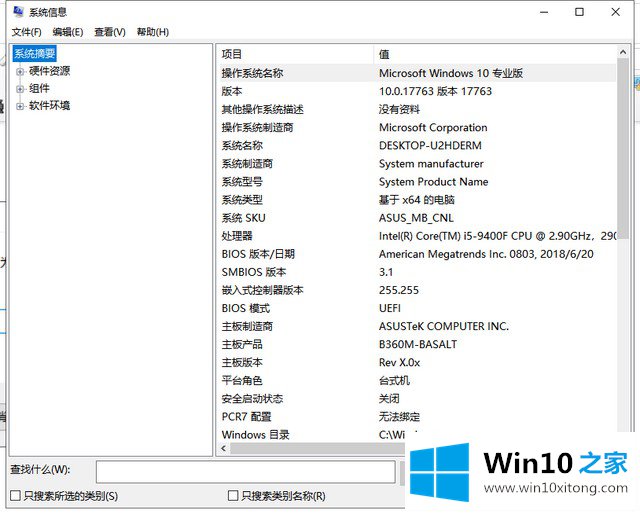
3.此外,在左侧的系统摘要中,您还可以查看计算机配置的详细信息
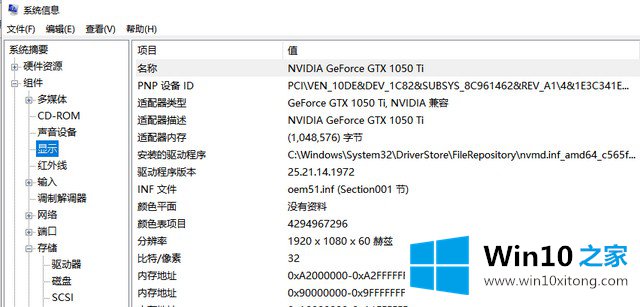
方法5:硬件检测工具
1.可以使用第三方硬件检测工具,比如360硬件高手,Lu高手等等
2.我们假设鲁大师就是一个例子。点击“硬件检测”,查询电脑各硬件的详细信息。如果要查看某个硬件的具体信息,只需点击左栏的项目,如主板信息、显示信息、处理器信息、硬盘信息、显卡信息等。
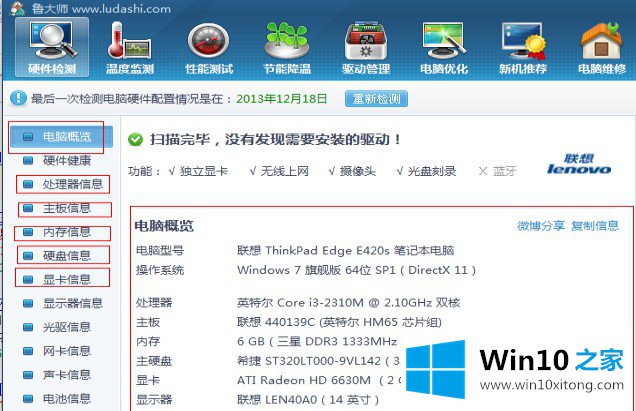
有关怎么样查看电脑配置的详细处理本领的内容就全部在上文了,我们很高兴能够在这里把你的问题能够协助解决。